SD 카드 포맷 오류는 사용자에게 흔한 문제로, 데이터 손실이나 작업 중단을 초래할 수 있습니다. 이 글에서는 SD 카드가 포맷 안됨의 주된 원인들을 파악하고, 이를 해결할 수 있도록 데이터 복구부터 소프트웨어 업데이트까지, 각종 해결책을 제시해 SD 카드의 정상적인 작동을 회복시키는 방법을 제시합니다.
SD 카드 포맷 실패 이유
SD 카드 포맷 실패는 여러 가지 원인으로 발생할 수 있습니다. 가장 일반적인 이유는 아래와 같습니다:
💠파일 시스템 오류 SD 카드의 파일 시스템에 문제가 생기면 포맷이 불가능할 수 있습니다. 예를 들어, FAT32와 같은 파일 시스템은 특정 장치에서만 사용할 수 있으며, 일부 장치에서 SD 카드가 원시 상태로 변하거나 알 수 없는 파일 시스템으로 인식되면서 포맷이 실패할 수 있습니다.
💠쓰기 금지 상태 SD 카드에 쓰기 금지 스위치가 설정되어 있을 경우, 데이터 변경이 차단되어 Windows에서 포맷을 시도해도 실패할 수 있습니다. 이 경우, SD 카드에 장착된 잠금 스위치를 해제해야 합니다.
💠불량 섹터 SD 카드에 불량 섹터가 있을 경우, 시스템은 해당 섹터를 처리할 수 없어 포맷이 실패할 수 있습니다. 불량 섹터가 있는 카드에서는 데이터 손상이 발생할 수 있으며, 포맷을 시도해도 완전히 초기화되지 않습니다.
💠바이러스 감염 여러 장치에서 SD 카드를 사용하면서 바이러스에 감염될 수 있습니다. 바이러스가 SD 카드에 존재하면, 윈도우에서 이를 포맷하여 완전히 제거하는 것이 어렵고, 이로 인해 포맷이 실패할 수 있습니다.
💠하드웨어 결함 SD 카드 자체에 하드웨어 결함이 있는 경우에도 포맷이 실패할 수 있습니다. 제조상 결함이나 물리적 손상 등으로 인해 카드가 정상적으로 작동하지 않으면, 포맷을 진행할 수 없습니다.
💠장치 호환성 문제 특정 장치와의 호환성 문제로 인해 SD 카드가 제대로 포맷되지 않는 경우가 있습니다. 특히, 파일 시스템이 장치와 맞지 않으면 카드가 정상적으로 인식되지 않아 포맷이 이루어지지 않을 수 있습니다.
SD 카드 포맷 안됨은 오류 해결하는 방법
⛳방법 1. 데이터 복구 프로그램 사용
SD 카드 포맷 안됨에 관한 문제를 해결할 때 가장 먼저 고려해야 할 사항은 데이터 손실을 예방입니다. 포맷 시도 전에 Recuva 또는 원더쉐어 리커버릿 등의 데이터 복구 프로그램을 사용하여 SD 카드의 중요 데이터를 백업하면 만약의 상황에서도 데이터를 안전하게 보호할 수 있습니다.
다음 파트에서 원더쉐어 리커버릿으로 sd 카드 복구하는 방법에 대해서 자세히 설명합니다.
⛳방법 2. SD 카드 드라이버 업데이트
드라이버 문제가 포맷 오류의 원인일 경우, SD 카드 드라이버를 최신 버전으로 업데이트하여 호환성 문제를 해결할 수 있습니다. 이는 드라이버 제조사의 공식 웹사이트에서 드라이버를 다운로드하여 설치함으로써 수행할 수 있습니다.
⛳방법 3: 안전 모드에서 포맷 시도
SD 카드 포맷 오류가 발생할 경우, 안전 모드에서 포맷을 시도하는 것은 다른 프로그램이나 서비스가 작업을 방해하는 것을 방지하는 효과적인 방법입니다. 안전 모드는 운영 체제를 최소한의 필수 드라이버와 프로그램만 사용하여 실행하는 특별한 구성으로, 잠재적 충돌이나 방해 요소를 제거하여 포맷 과정을 용이하게 합니다.
• 안전 모드에서 SD 카드 포맷하는 방법 (Windows 10,11 기준):
컴퓨터를 재시작합니다. 재부팅 중에 F8 키를 반복해서 눌러 고급 부팅 옵션 메뉴에 접근합니다. 그리고 설정> 업데이트 및 보안> 복구에서 '지금 다시 시작'을 선택한 후, '문제 해결'> '고급 옵션'> '시작 설정'에서 재시작을 선택하고, 재부팅 후 '안전 모드'를 선택합니다.
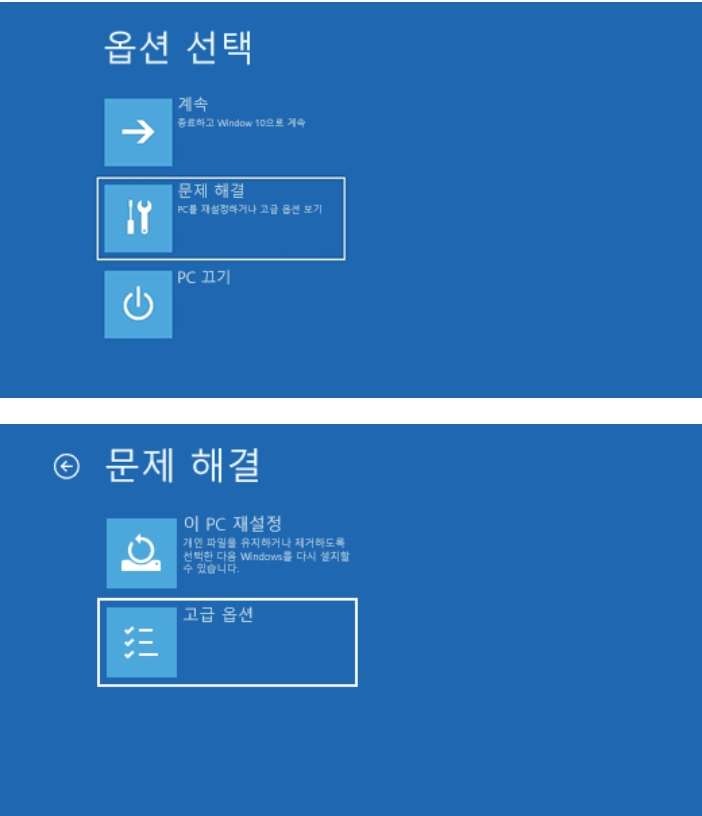
출처: microsoft 지원
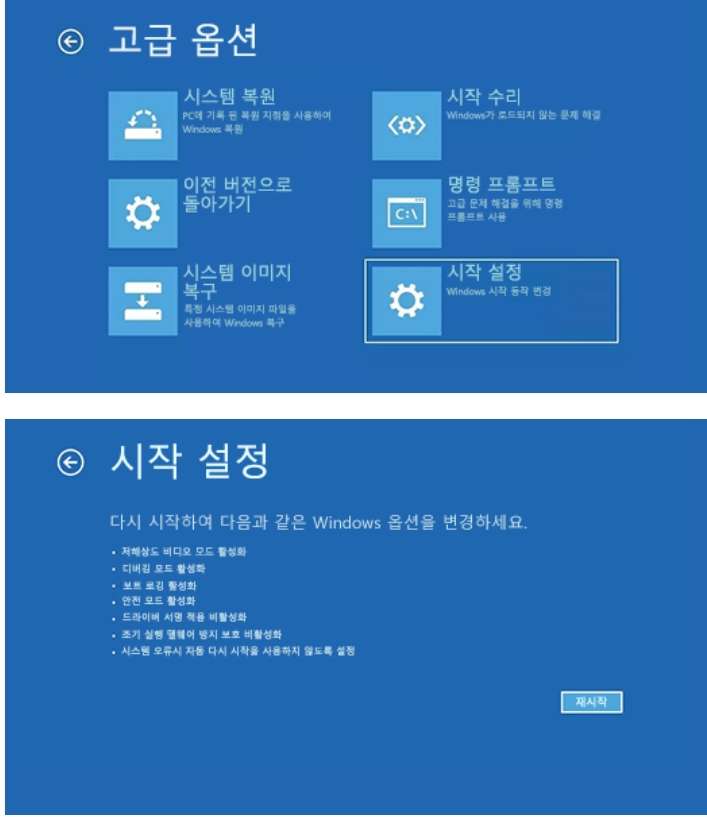
출처: microsoft 지원
컴퓨터가 안전 모드로 부팅되면, SD 카드를 컴퓨터에 연결합니다. '내 컴퓨터'를 열어 SD 카드 드라이브를 찾아 드라이브를 마우스 오른쪽 버튼으로 클릭하고 '포맷'을 선택한 후, 필요한 포맷 옵션을 설정하고 포맷을 시작합니다.
⛳방법 4. 디스크 관리로 드라이브 문자 변경
가끔 특정 드라이브 문자에 할당 문제가 발생하거나 다른 장치와의 충돌로 인해 오류가 발생할 수 있는데, 이런 경우 문자를 변경함으로써 이러한 문제를 해결하고 SD 카드의 정상적인 사용을 회복할 수 있습니다.
Windows+X >'디스크 관리'> 디스크 관리 창에서 연결된 SD 카드 찾기> SD 카드를 마우스 오른쪽 버튼으로 클릭> '드라이브 문자 및 경로 변경'을 선택합니다. 이 메뉴에서 '변경'을 클릭하여 사용 가능한 드라이브 문자 중 하나를 선택하거나 기존 문자를 제거 후 새 문자를 추가합니다.
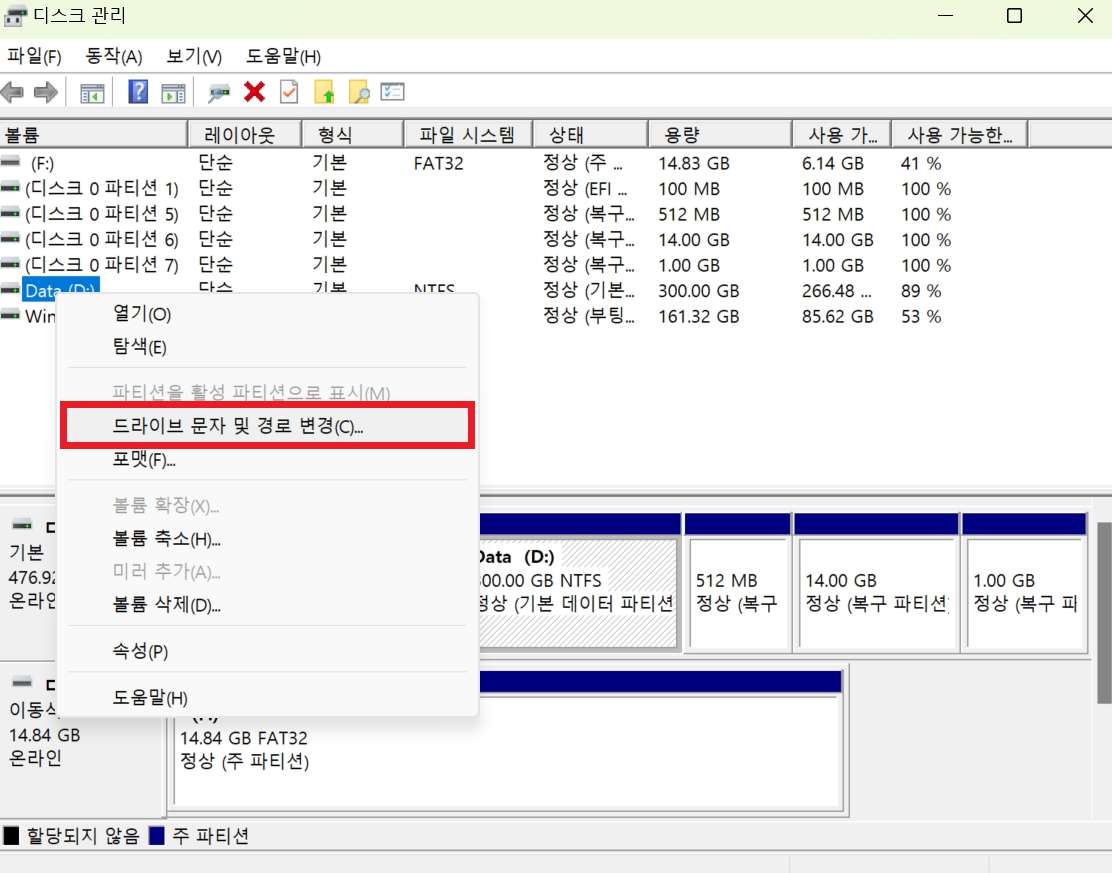
필요한 설정을 마치고 '확인'을 클릭하여 변경 사항을 적용합니다. 이 변경으로 인해 SD 카드가 다시 인식되고 접근 가능해질 수 있습니다.
⛳방법 5. SD 카드 포맷 도구 사용
• 명령어로 SD 카드 포맷
이 방법은 GUI 도구가 작동하지 않을 때 명령 프롬프트를 사용하여 SD 카드를 포맷할 수 있습니다.
cmd 검색> 명령 프롬프트를 관리자 권한으로 실행> 명령어 입력 ‘format X: /fs:fat32’>시스템에서 포맷 방식과 볼륨 레이블을 입력하라는 메시지가 표시될 수 있습니다.(여기서 X는 SD 카드의 드라이브 문자입니다.) 필요한 정보를 입력하고 진행합니다.
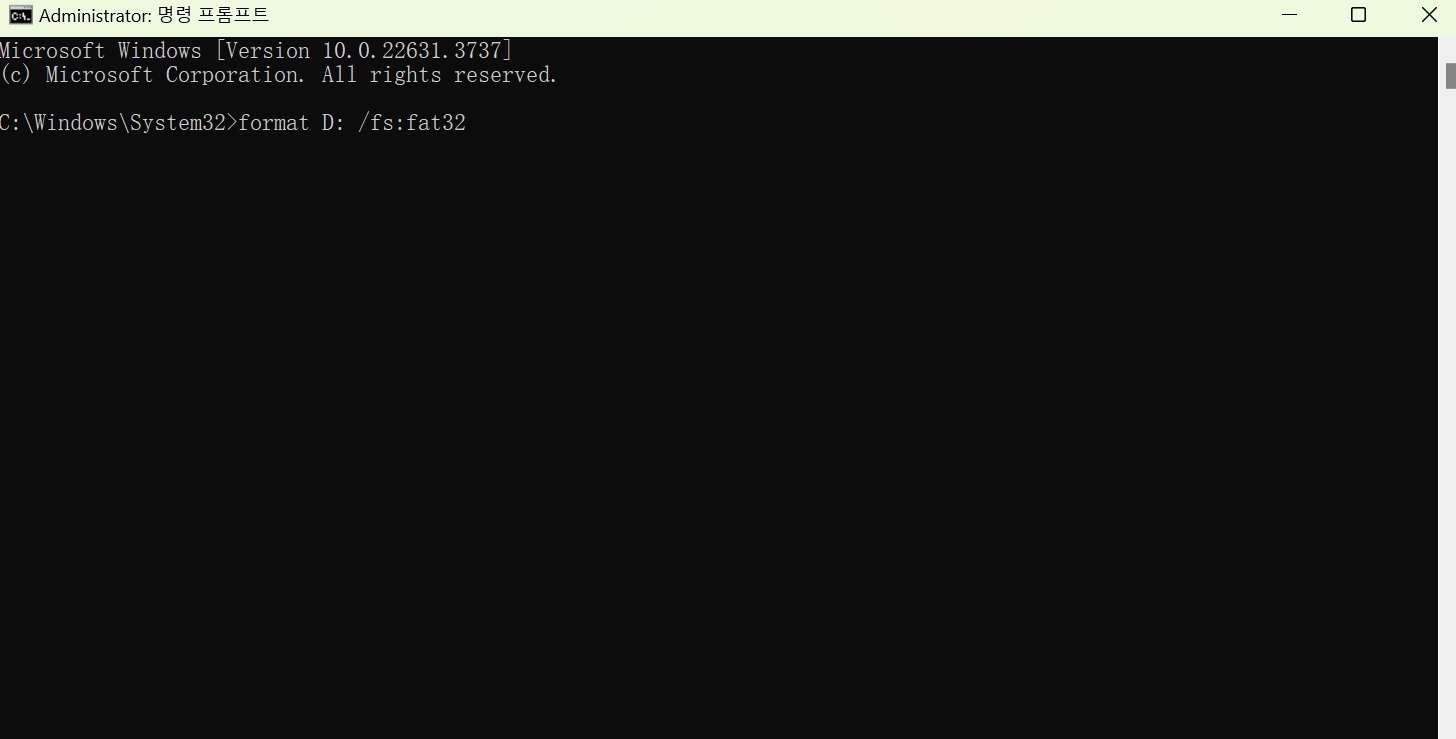
• 디스크 관리로 SD 카드 포맷
Windows+X > '디스크 관리'> SD 카드를 찾고 마우스 오른쪽 버튼으로 클릭한 후, ‘포맷’을 선택합니다. 포맷 옵션에서 파일 시스템 유형을 선택하고, 볼륨 레이블을 설정한 다음 확인을 클릭하여 포맷을 진행합니다.
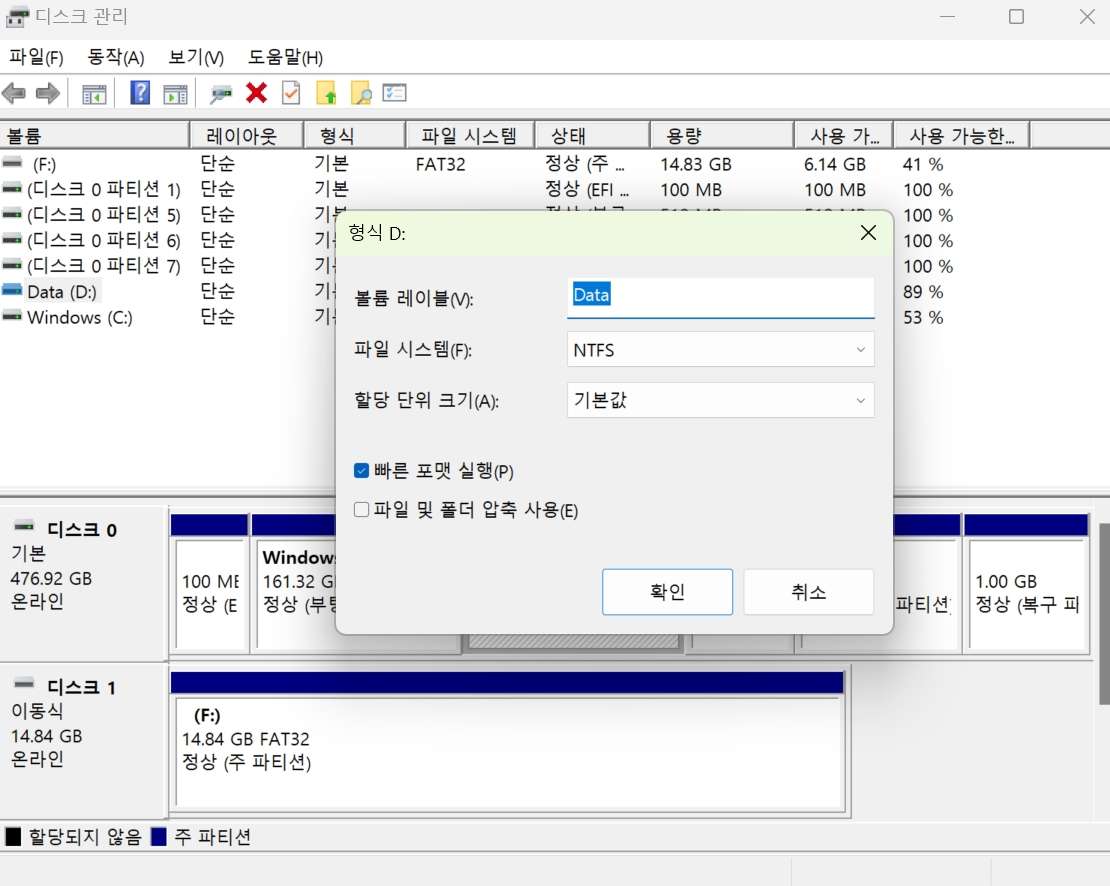
• SD 카드 포맷/삭제 프로그램 사용
시장에는 EaseUS Partition Master나 MiniTool Partition Wizard 등과 같이 SD 카드를 특별히 포맷하거나 관리할 수 있는 다양한 전용 소프트웨어가 종종 추가 기능을 제공하여 데이터 복구나 포맷 실패 시 문제 해결을 돕고 포맷 외에도 파티션 크기 조정, 파티션 복사, 디스크 검사 등의 기능을 제공합니다.
리커버릿으로 SD 카드 포맷 복구
원더쉐어 리커버릿은 강력한 원스톱 데이터 복구 소프트웨어로, 삭제되거나 포맷된 파일, 심지어 손상된 파일 시스템에서도 데이터를 복구할 수 있는 강력한 기능을 제공합니다. 특히 SD 카드와 같은 외부 저장 장치에서의 데이터 복구에 탁월하며, 사용자 친화적인 인터페이스와 간단한 단계를 통해 복구 과정을 손쉽게 진행할 수 있습니다.
이는 깊은 스캔 기능을 통해 잃어버린 데이터를 효과적으로 찾아내고, 미리보기 기능을 제공하여 사용자가 원하는 파일만 선택적으로 복구할 수 있도록 지원합니다. 데이터 손실 사고 후 신속하고 안전한 복구가 필요할 때 리커버릿은 매우 신뢰할 수 있는 선택입니다.
Step1소프트웨어 설치 및 실행
리커버릿 홈페이지에서 프로그램을 다운로드 및 설치고 실행하세요
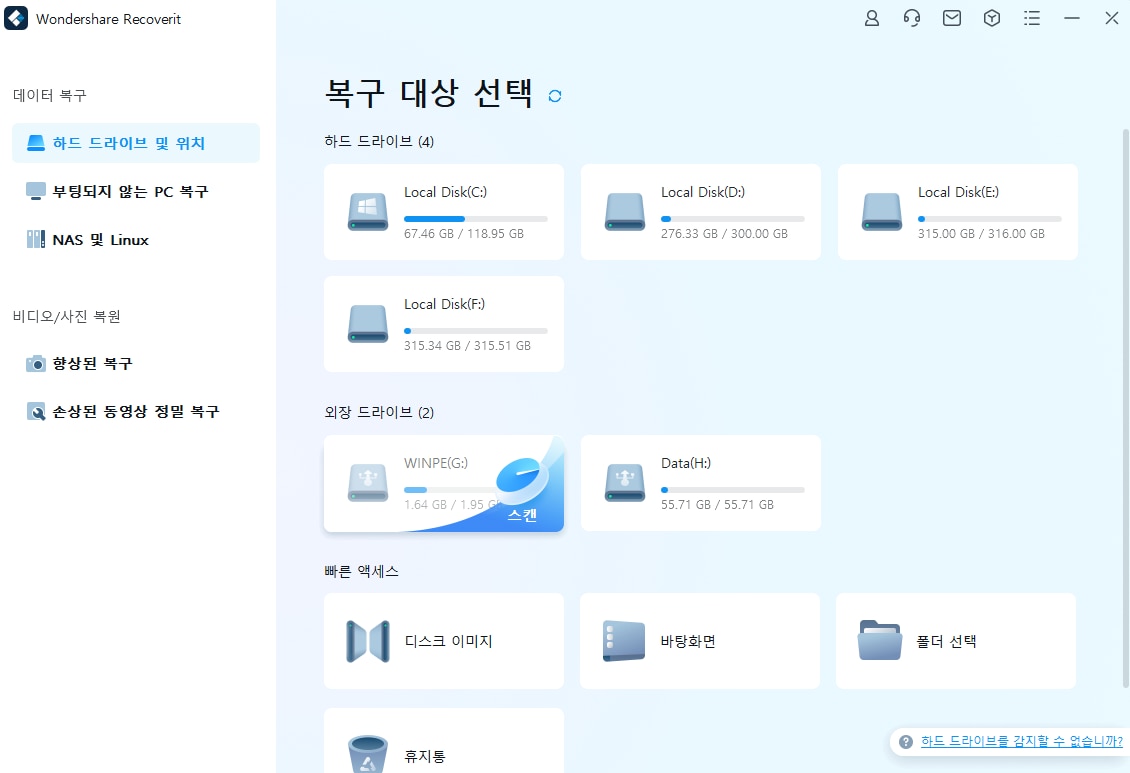
Step2SD 카드 선택 및 스캔
SD 카드 리더기로 컴퓨터를 연결하면 리커버릿 메인 페이지에서 SD 카드를 표시됩니다. SD 카드를 클릭하면 자동으로 스캐을 시작합니다. 리커버릿은 딥 스캔 모드로 드라이브를 철저히 검사하여 삭제되거나 손상된 파일을 찾습니다.
Step3스캔 및 데이터 복구
스캔이 완료되면, 파일 미리보기 기능을 사용하여 복구하고자 하는 파일을 확인하고 선택할 수 있습니다. 필요한 파일을 선택한 후, '복구' 버튼을 클릭하여 안전한 위치에 데이터를 복원합니다. 데이터를 같은 SD 카드에 저장하는 것은 추천하지 않습니다.
SD 카드 포맷 안됨의 원인은 무엇일까요?
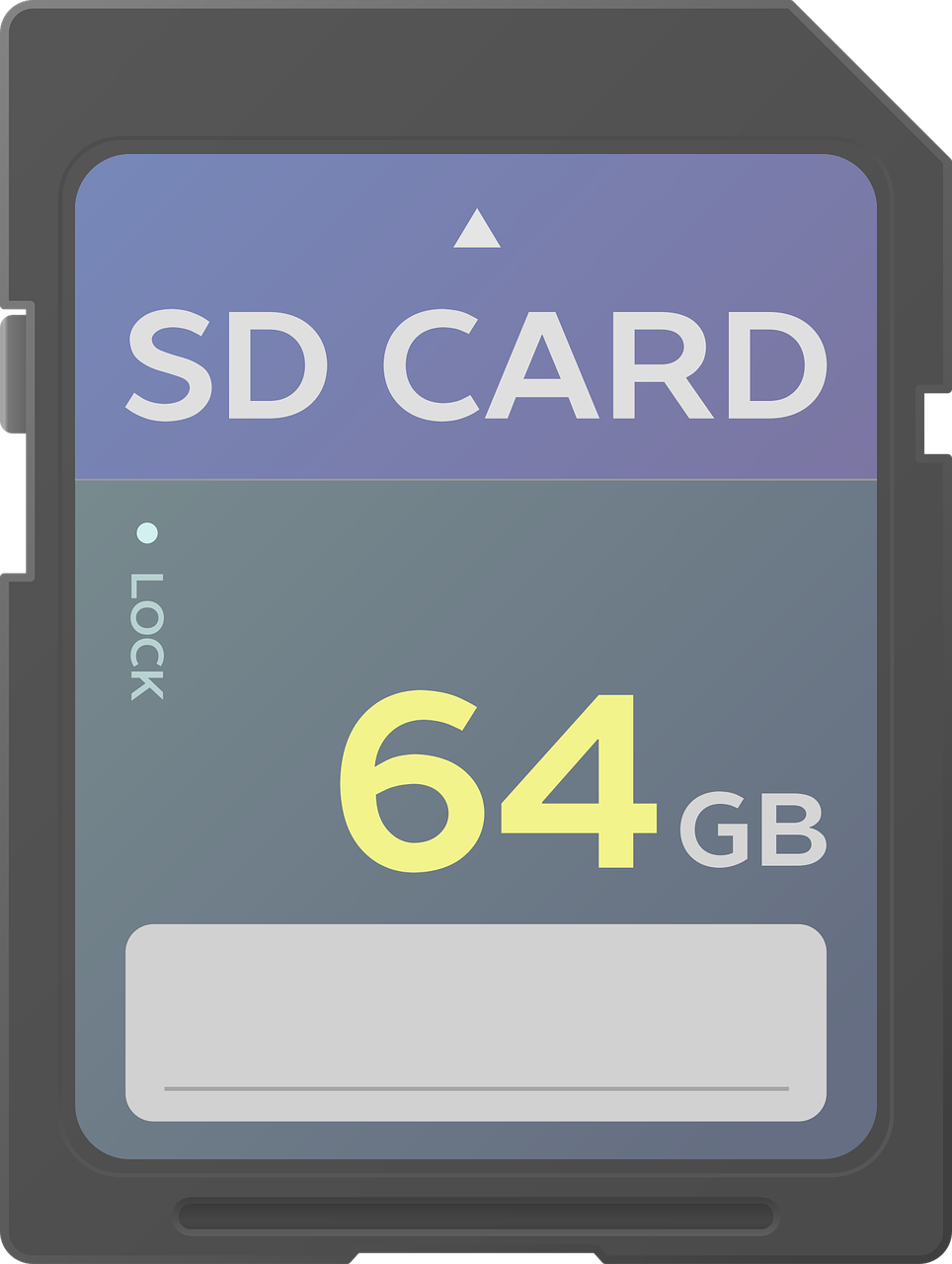
출처: pixabay
SD 카드 포맷 오류는 다양한 기술적 문제로 인해 발생할 수 있는데 정확한 원인은 주로 다음과 같습니다.
💠원인1. 파일 시스템 오류
SD 카드의 파일 시스템이 손상되거나 오류를 포함하고 있을 경우, 운영 시스템이 카드를 정상적으로 읽거나 포맷하는 데 실패할 수 있습니다. 이는 시스템 충돌, 비정상적인 제거, 또는 다른 기술적 문제로 인해 발생할 수 있습니다.
💠원인2. 바이러스 감염
바이러스나 맬웨어가 SD 카드에 침투한 경우, 이는 파일 시스템을 손상시키거나 포맷 과정을 방해할 수 있습니다. 바이러스는 데이터를 손상시키거나 중요한 파일을 감염시켜 정상적인 포맷을 방해할 수 있습니다.
💠원인3. 불량 SD 카드
SD 카드 자체에 물리적 또는 전자적 결함이 있을 경우 포맷이 불가능할 수 있습니다. 이러한 결함은 제조 과정에서 발생하거나, 오랜 사용으로 인한 마모, 물리적 손상 등으로 인해 발생할 수 있습니다.
💠원인4. SD 카드 쓰기 금지
대부분의 SD 카드에는 쓰기 보호 스위치가 있어, 이를 활성화하면 데이터 쓰기나 삭제가 금지됩니다. 이 스위치가 활성화된 상태에서는 포맷도 불가능합니다.
💠원인5. 장치 호환성 문제
사용 중인 장치와 SD 카드 간의 호환성 문제도 포맷 오류를 일으킬 수 있습니다. 예를 들어, 카드 리더가 최신 SD 카드 기술을 지원하지 않거나, 운영 시스템이 특정 카드의 파일 시스템을 인식하지 못하는 경우가 이에 해당합니다.
💠원인6. 부적절한 포맷 방법 사용
SD 카드를 포맷할 때 올바르지 않은 설정을 사용하거나, 호환되지 않는 도구를 사용할 경우 포맷 과정에서 오류가 발생할 수 있습니다. 정확한 포맷 옵션과 도구 선택은 중요한 고려 사항입니다.
FAQs - SD 카드 포맷 오류
-
SD 카드를 포맷하려고 할 때 "포맷할 수 없습니다"라는 메시지가 표시되는 이유는 무엇인가요?
이 메시지는 일반적으로 SD 카드가 물리적으로 손상되었거나 파일 시스템이 손상되었을 때 발생하고, 또는 SD 카드가 쓰기 보호된 상태일 수도 있습니다. -
SD 카드의 쓰기 보호를 해제하는 방법은 무엇인가요?
SD 카드의 측면에 있는 작은 스위치를 "잠금 해제" 위치로 밀면 쓰기 보호가 해제됩니다. -
SD 카드를 포맷하는 데 가장 좋은 파일 시스템은 무엇인가요?
대부분의 경우, SD 카드에는 FAT32 파일 시스템이 권장됩니다. 이는 대부분의 장치와 호환되며, 32GB 이하의 카드에 적합한데, 64GB 이상의 SD 카드의 경우, exFAT을 사용하는 것이 좋습니다. -
안전 모드에서 SD 카드를 포맷하면 무슨 차이가 있나요?
안전 모드에서 포맷하면, 운영 체제가 실행하는 기타 프로그램이나 서비스가 포맷 과정에 간섭하지 않기 때문에, 포맷을 방해할 수 있는 충돌이나 오류를 방지할 수 있습니다. -
포맷 후에도 SD 카드의 속도가 느린 이유는 무엇인가요?
SD 카드의 속도는 카드의 등급과 유형에 따라 다릅니다. 포맷으로는 속도를 향상시킬 수 없으며, 카드가 원래 느린 경우 새로운 고속의 카드로 교체하는 것이 좋습니다.
마무리
SD 카드 포맷 안됨의 문제를 해결하는 것은 데이터를 보호하고 장치의 기능을 유지하는 중요한 단계입니다. 이 글에서 소개한 'sd카드 포맷을 완료할 수 없습니다.' 해결책들을 통해 문제를 효과적으로 해결할 수 있으며, 정기적인 데이터 백업과 적절한 카드 관리로 미래의 문제를 예방할 수 있습니다.



 ChatGPT
ChatGPT
 Perplexity
Perplexity
 Google AI Mode
Google AI Mode
 Grok
Grok























